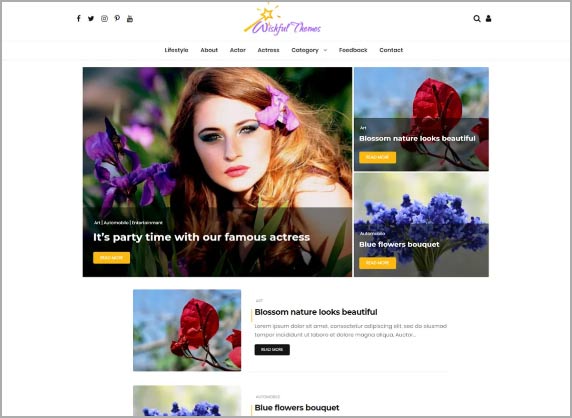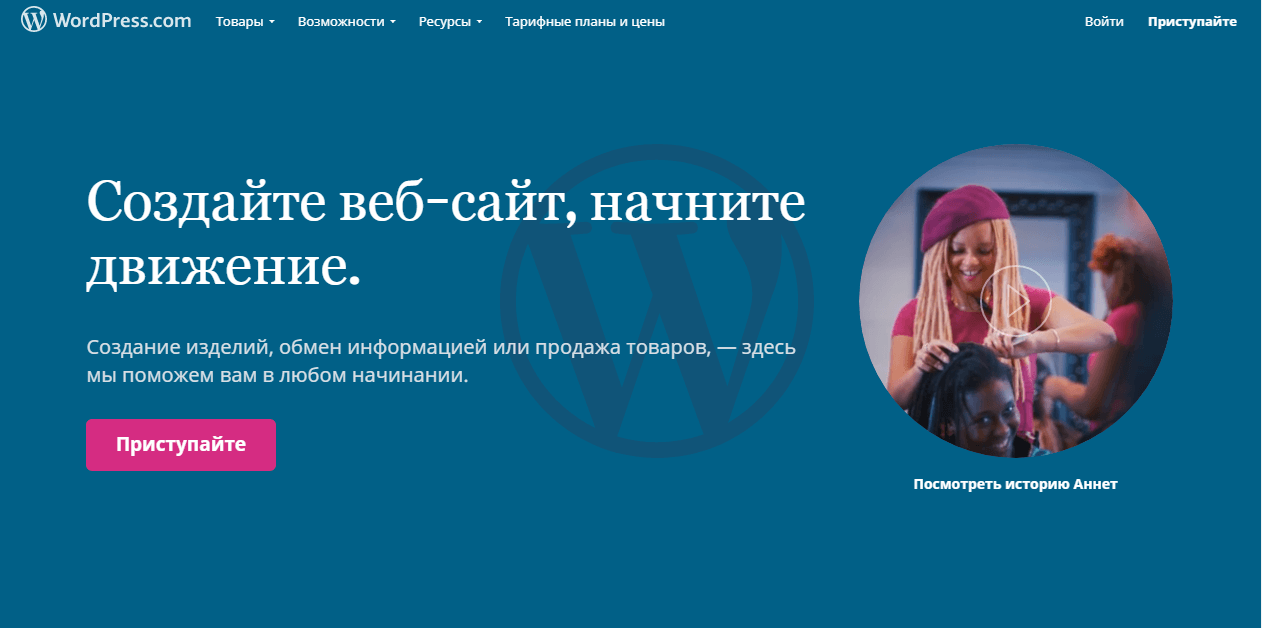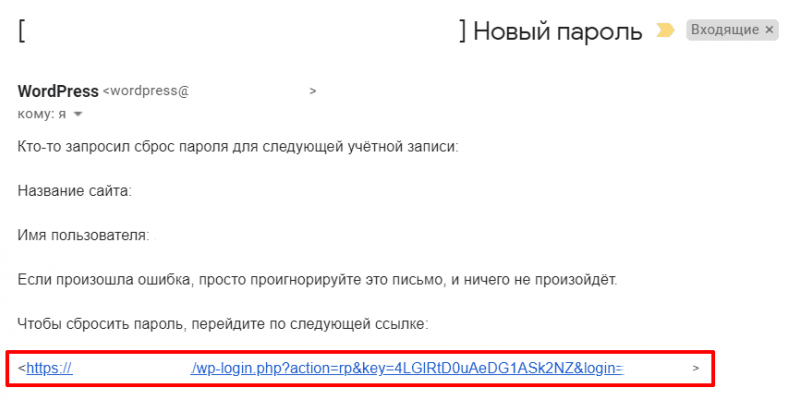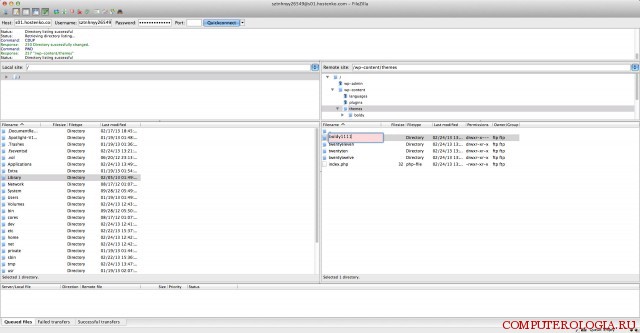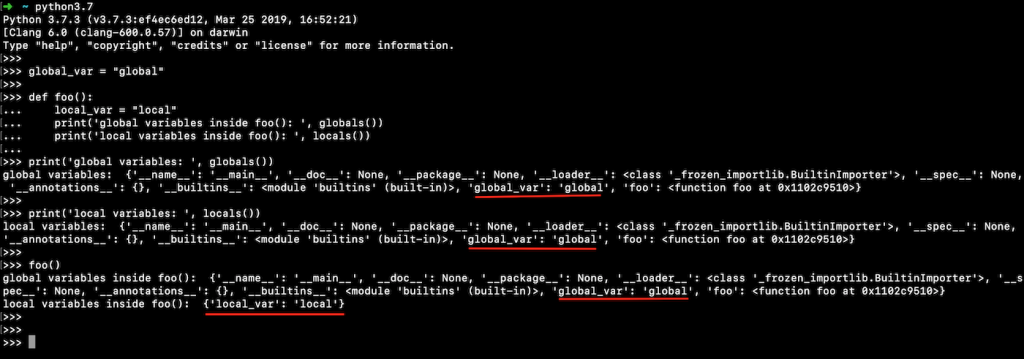Fancybox для wordpress: настройки и функции
Содержание:
- Разные варианты работы плагина
- Advanced
- Installation
- Easy FancyBox: основные особенности плагина
- Быстрый старт
- Npm specific
- Support
- Интеграция библиотеки FancyBox в Вордпресс без плагинов
- Npm specific
- Свой контент в модальном окне
- Support
- Подключение Fancybox к странице сайта
- Свой контент в модальном окне
- API и опции к FancyBox 1.3.4
- Fancybox 3.0.47 вызов через cdnjs.cloudflare.com
- Что нового в Fancybox 2?
- Возможности Easy Fancybox в WordPress
- Reviews
Разные варианты работы плагина
Кроме простого увеличения картинки, плагин пожно использовать для мультимедиа:
<a id="inline" href="#data">Это покажет содержание элемента, который имеет id="data"</a>
Для iframe:
<a href="http://www.mpbox.ru?iframe">Это iframe</a>
или
<a class="iframe" href="http://www.mpbox.ru/">Это iframe</a>
ajax:
<a href="http://www.mpbox.ru/data.php">Это контент, который будет подгружаться с помощью ajax</a>
Если нужно сгруппировать несколько элементов в галерею, нужно добавить им одинаковый rel:
<a id="single_image" rel="group" href="image1.jpg"><img src="image1small.jpg" alt=""/></a> <a id="single_image" rel="group" href="image2.jpg"><img src="image2small.jpg" alt=""/></a> <a id="single_image" rel="group" href="image3.jpg"><img src="image3small.jpg" alt=""/></a> <a id="single_image" rel="group" href="image4.jpg"><img src="image4small.jpg" alt=""/></a>
Пример инициализации скрипта для галереи (атрибут title станет подписью картинки):
jQuery("a").fancybox({
'transitionIn' : 'none',
'transitionOut' : 'none',
'titlePosition' : 'over',
'titleFormat' : function(title, currentArray, currentIndex, currentOpts) {
return '<span id="fancybox-title-over">Image ' + (currentIndex + 1) + ' / ' + currentArray.length + (title.length ? ' ' + title : '') + '</span>';
}
});
Показ/скрытие title под наведению мыши
jQuery("a").fancybox({
'titlePosition' : 'over',
'onComplete' : function() {
jQuery("#fancybox-wrap").hover(function() {
jQuery("#fancybox-title").show();
}, function() {
jQuery("#fancybox-title").hide();
});
}
});
Кастомизация title
function formatTitle(title, currentArray, currentIndex, currentOpts) {
return '<div id="tip-title"><span><a href="javascript:;" onclick="$.fancybox.close();"><img src="/data/closelabel.gif" /></a></span>' + (title && title.length ? '<b>' + title + '</b>' : '' ) + 'Картинка ' + (currentIndex + 1) + ' из ' + currentArray.length + '</div>';
}
$("a").fancybox({
'showCloseButton' : false,
'titlePosition' : 'inside',
'titleFormat' : formatTitle
});
#tip-title {
text-align: left;
}
#tip-title b {
display: block;
margin-right: 80px;
}
#tip-title span {
float: right;
}
Выборочная инициализация
Применяем скрипт только к тем ссылкам, внутри которых есть рисунок:
jQuery("a:has(img)").fancybox();
jQuery("a,a,a").fancybox();
Другой вариант — применяем к тем ссылкам href которых оканчивается на нужные расширения (jpg, png, gif):
jQuery("a,a,a").fancybox();
Advanced
Helpers
Helpers provide a simple mechanism to extend the capabilities of fancyBox. There are two built-in helpers — ‘overlay’ and ‘title’.
You can disable them, set custom options or enable other helpers. Examples:
API
Also available are event driven callback methods. The keyword refers to the current or upcoming object (depends on callback method). Here is how you can change title:
It`s possible to open fancyBox programmatically in various ways:
There are several methods that allow you to interact with and manipulate fancyBox, example:
There is a simply way to access wrapping elements using JS:
You can override CSS to customize the look. For example, make navigation arrows always visible,
change width and move them outside of area (use this snippet after including fancybox.css):
In that case, you might want to increase space around box:
Installation
WordPress
Quick installation: Install now !
… OR …
Search for “easy fancybox” and install with that slick Plugins > Add New back-end page.
… OR …
Follow these steps:
-
Download archive.
-
Upload the zip file via the Plugins > Add New > Upload page … OR … unpack and upload with your favorite FTP client to the /plugins/ folder.
-
Activate the plugin on the Plug-ins page.
Done! By default, any images that are linked to directly (not to a WordPress page) from within your posts and pages, should now be opening in a FancyBox overlay
Not happy with the default settings? Check out the new options under Settings > Media.
WordPress MU / WordPress 3+ in Multi Site mode
Easy FancyBox: основные особенности плагина
Как и предыдущий плагин, Easy FancyBox для WordPress начинает работать сразу после стандартной установки на CMS по отношению ко всем изображениям. Если вы захотите настроить параметры «под себя», то на странице по адресу в консоли «Настройки» — «Медиафайлы» обнаружите опции, практически идентичные опциям FancyBox для Вордпресс.
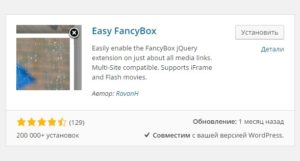
Характерными же его отличиями являются:
- плагин частично русифицирован, поэтому разобраться в его настройках самостоятельно не составит большого труда;
- при базовых установках картинки автоматически не объединяются в галереи, Easy FancyBox выводит во всплывающем окне только то изображение, по которому кликнули. Чтобы отобразить группу файлов в лайтбоксе, необходимо создать стандартную галерею Вордпресс в режиме редактирования записи.
Или же в настройках плагина в блоке «Gallery» в поле «Autogallery» выбрать пункт «Все в одной галерее»;

- в варианте «из коробки» Easy FancyBox размещает поверх изображений название, взятое из атрибута alt. Чтобы отключить эту опцию, в блоке «Appearance» снимите галочку возле поля «Показать название»;
- плагин позволяет выбрать тип медиафайлов, которые будут открываться в модальном окне.
Каких-либо существенных недостатков в работе плагина не выявлено. Но если в ваш шаблон ВП встроен «родной» лайтбокс, велика вероятность конфликта и может оказаться, что Easy FancyBox для WordPress не работает. В таком случае имеет смысл обратиться в службу поддержки.
Быстрый старт
Подключаем библиотеки и таблицу стилей:
<script type="text/javascript" src="https://ajax.googleapis.com/ajax/libs/jquery/1.6.2/jquery.min.js"></script> <script type="text/javascript" src="/fancybox/jquery.fancybox-1.3.4.pack.js"></script> <script type="text/javascript" src="/fancybox/jquery.easing-1.4.pack.js"></script> <script type="text/javascript" src="/fancybox/jquery.mousewheel-3.0.4.pack.js"></script> <link rel="stylesheet" href="/fancybox/jquery.fancybox-1.3.4.css" type="text/css" media="screen" />
HTML очень правильный — маленькая картинка внутри ссылки на большую:
<a href="image_big.jpg"><img src="image_small.jpg" width="100" height="100" alt=""/></a>
Если скрипты отключены, то при клике на ссылку просто откроется большая картинка. А если не отключены, то большая картинка откроется не просто, а в красивом, подстраивающемся под размер, отцентрированном окошке с тенькой. Да еще кнопочка «закрыть» будет. Да еще можно подпись из title выводить. И много других приятностей есть. Красота да и только!
Для того, чтобы это все отработало, инициализируем галерею:
<script type="text/javascript">
jQuery(document).ready(function() {
jQuery("a").fancybox();
});
</script>
Конечно, в боевых условиях так огульно на все ссылки вешать плагин не стоит. Это я для примера показал. Лучше выбрать конкретные ссылки по классу, или, например, по родителю.
Npm specific
** NOTE: I didn’t realize npm’s limitations on versioning. They only allow three numbers. At first I was aiming to keep the versioning equal to fancybox’s, but this is no longer possible without deleting the repo and starting over. You can find the fancybox version this repo uses in either package.json’s «original-version» property, or in a browser console by running: $.fancybox.version.
Install
Example usage
(1) Make sure your html file is referencing the browserified version of your javascript.
(2) This is where fancybox attaches itself to the jquery object.
When turning this into an npm module I decided to standardize the structure a bit. Before fancybox relied on all asset files residing in the same directory. Now if you were to reference the css directly, it expects the images to be relatively located at the ‘../img’ directory. For those unfamiliar, this structure makes more sense because css files should be all concatenated and minified while images won’t be. This means typically you’ll want your css in a separate folder. However, if this doesn’t work with your existing structure then you’ll have to change the paths manually. If you opt to reference the scss instead of the css file, then you have the option of modifying the sass variable ‘$fancybox-image-url’ to match your image folder path. By default this path will be set to ‘../img’. (Note the lack of a trailing slash)
Support
- Help
- FAQ
You can ask a questions using the StackOverflow site where you are most likely to get answer quickly as many Javascript experts spend time on the site. Make sure you add the tags «jquery» and «fancybox» when posting.
If you run into an issue and need to report a bug, please create an issue on GitHub issues and I will investigate. But do not forget to check FAQ, first!
Follow @thefancyapps for the latest updates.
1. It doesn’t work at all. The image opens up in a new page. What’s wrong?
Check if you have included all files and set up FancyBox correctly.
Look for JavaScript error messages, they might help you to locate the problem.
If you see something like Uncaught TypeError: undefined is not a function:
1) Check if fancybox.js file is indeed loaded
2) Check if you have not included jQuery library more than once
2. Can a FancyBox appear over the top of my Flash content?
Yes, read this explanation
3. Can the script be called from an iframe?
If all necessary files are included in the parent window, then you can, like:<a href=»javascript:parent.$.fancybox.open({href : ‘myurl’});»>Open something</a>
4. How can I close FancyBox from other element? ?
Just call $.fancybox.close() on your onClick event
5. I`m using custom urls for images (for example, PHP created images — index.php?action=image&id=123) and FancyBox shows source of image. Why?
FancyBox gueses content type from url but sometimes it can be wrong. The solution is to force your type, like so — $(«.selector»).fancybox({‘type’ : ‘image’});
6. FancyBox is not working on all images, only first one opens. What’s wrong?
If you are using ID as selector $(«#selector»).fancybox(); then switch to classes — $(«.selector»).fancybox();
Интеграция библиотеки FancyBox в Вордпресс без плагинов
Если вы трепетно относитесь к вопросу улучшения юзабилити сайта, то наверняка вас волнует скорость работы вашего блога. А мы знаем, что большое количество плагинов может замедлять процесс загрузки страниц. Поэтому далее мы рассмотрим вариант внедрения jQuery скрипта FancyBox на WordPress без плагина. Данный способ рекомендуется применять в том случае, если вы хорошо знакомы со структурой и редактированием шаблона Вордпресс и имеете опыт работы с кодом. В процессе могут возникать конфликты с другими скриптами темы, вызванные включением тех или иных опций. Решение этой проблемы в каждом отдельном случае будет индивидуальным, поэтому заранее предусмотреть все варианты сложно.
Для установки библиотеки файлы FancyBox можно найти и скачать по адресу — fancyapps.com/fancybox/. В разархивированном каталоге открываем папку source и копируем jquery.fancybox.css и jquery.fancybox.js, помещаем их в папку fancybox, которую необходимо предварительно создать в корне темы.

Открываем в текстовом редакторе файл functions.php, находим функцию подключения скриптов и вставляем следующий код:
1 2 3 4 5 |
// Fancybox stylesheet.
wp_enqueue_style( 'fancybox-style', get_template_directory_uri() . '/fancybox/jquery.fancybox.css', array(), ' ' );
// Fancybox script.
wp_enqueue_script( 'fancybox-script', get_template_directory_uri() . '/fancybox/jquery.fancybox.js', array('jquery'), ' ');
|
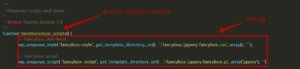
Затем открываем для редактирование файл темы header.php и в head помещаем вызов функции FancyBox:
1 2 3 4 5 |
<script type="text/javascript">
$(document).ready(function(){
$('.fancybox').fancybox();
});
</script>
|
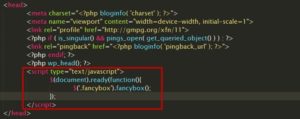
А самой ссылке, оборачивающей изображение, присваиваем class = «fancybox». Таков основной принцип применения библиотеки на WordPress. Детальнее о настройке параметров можно узнать на официальном сайте.
А вот видео о настройке и использовании Fancybox:
Сегодня мы с вами познакомились с широко используемым на сайтах скриптом для красивого отображения картинок в лайтбоксах. Для простоты его интеграции в блог было разработано множество специальных плагинов. Мы рассмотрели одни из самых востребованных: Easy FancyBox и FancyBox For WordPress, узнали, как они работают и в чем их различия. Они проверены опытным путем и работают стабильно. Чтобы понять, какой из инструментов больше подходит вам по функционалу, определите основные задачи, которые он должен выполнять. Нет смысла выбирать тяжелый плагин, чтобы в дальнейшем задействовать только одну или две его опции.
Npm specific
** NOTE: I didn’t realize npm’s limitations on versioning. They only allow three numbers. At first I was aiming to keep the versioning equal to fancybox’s, but this is no longer possible without deleting the repo and starting over. You can find the fancybox version this repo uses in either package.json’s «original-version» property, or in a browser console by running: $.fancybox.version.
Install
Example usage
(1) Make sure your html file is referencing the browserified version of your javascript.
(2) This is where fancybox attaches itself to the jquery object.
Please visit the official site for more info. Their official github repository can also be found here.
New structure of asset files (css/img/scss)
When turning this into an npm module I decided to standardize the structure a bit. Before fancybox relied on all asset files residing in the same directory. Now if you were to reference the css directly, it expects the images to be relatively located at the ‘../img’ directory. For those unfamiliar, this structure makes more sense because css files should be all concatenated and minified while images won’t be. This means typically you’ll want your css in a separate folder. However, if this doesn’t work with your existing structure then you’ll have to change the paths manually. If you opt to reference the scss instead of the css file, then you have the option of modifying the sass variable ‘$fancybox-image-url’ to match your image folder path. By default this path will be set to ‘../img’. (Note the lack of a trailing slash)
Свой контент в модальном окне
Чтобы разместить в модальном окне свой контент, нужно повесить на ссылку по клику на которую он будет появляться, класс используемый при вызове FancyBox. В атрибуте href данной ссылки следует указать id вызываемого блока:
<a class=»gallery» href=»#fox»>Лиса?</a>
<div style=»display:none»>
<div id=»fox»>Лисица — хищное млекопитающее семейства псовых, наиболее распространённый и самый крупный вид рода лисиц.</div>
</div>
|
1 |
<aclass=»gallery»href=»#fox»>Лиса?<a> <div style=»display:none»> <div id=»fox»>Лисица—хищноемлекопитающеесемействапсовых,наиболеераспространённыйисамыйкрупныйвидродалисиц.<div> <div> |
Данная возможность часто используется для создания всплывающих с формами обратной связи или роликами с Youtube.
Так же существует возможность показа контента из файла указанного в атрибуте href:
<a class=»gallery» href=»/test.php»>Test/a>
| 1 | <aclass=»gallery»href=»/test.php»>Testa> |
Support
- Help
- FAQ
You can ask a questions using the StackOverflow site where you are most likely to get answer quickly as many Javascript experts spend time on the site. Make sure you add the tags «jquery» and «fancybox» when posting.
If you run into an issue and need to report a bug, please create an issue on GitHub issues and I will investigate. But do not forget to check FAQ, first!
Follow @thefancyapps for the latest updates.
1. It doesn’t work at all. The image opens up in a new page. What’s wrong?
Check if you have included all files and set up FancyBox correctly.
Look for JavaScript error messages, they might help you to locate the problem.
If you see something like Uncaught TypeError: undefined is not a function:
1) Check if fancybox.js file is indeed loaded
2) Check if you have not included jQuery library more than once
2. Can a FancyBox appear over the top of my Flash content?
Yes, read this explanation
3. Can the script be called from an iframe?
If all necessary files are included in the parent window, then you can, like:<a href=»javascript:parent.$.fancybox.open({href : ‘myurl’});»>Open something</a>
4. How can I close FancyBox from other element? ?
Just call $.fancybox.close() on your onClick event
5. I`m using custom urls for images (for example, PHP created images — index.php?action=image&id=123) and FancyBox shows source of image. Why?
FancyBox gueses content type from url but sometimes it can be wrong. The solution is to force your type, like so — $(«.selector»).fancybox({‘type’ : ‘image’});
6. FancyBox is not working on all images, only first one opens. What’s wrong?
If you are using ID as selector $(«#selector»).fancybox(); then switch to classes — $(«.selector»).fancybox();
Подключение Fancybox к странице сайта
Скачайте архив с плагином, распакуйте его, скопируйте все файлы, включая сценарии js и файлы стилей css в папку на вашем сервер.
Можете сразу же для порядка разместить файлы в зависимости от типа по соответствующим папкам (файлы css в папку styles, файлы js в папку javascripts), но помните что если вы это сделаете, то вам нужно будет убедиться, что пути в CSS файлах к скриптам и пути в файлах JS к фалам стилей соответствуют новому их расположению на вашем сервере. Так же не забудьте подключить к странице последнюю версию библиотеки JQuery (на момент написания поста это версия 2.1.1)
Пример:
<!— Подключаем jQuery библиотеку —>
<script type=»text/javascript» src=»http://code.jquery.com/jquery-latest.min.js»></script>
<!— Подключаем mousewheel плагин (по необходимости, в основном нужен для мобильных устройств) —>
<script type=»text/javascript» src=»/fancybox/lib/jquery.mousewheel-3.0.6.pack.js»></script>
<!— Подключаем непосредственно FancyBox —>
<link rel=»stylesheet» href=»/fancybox/source/jquery.fancybox.css?v=2.1.5″ type=»text/css» media=»screen» />
<script type=»text/javascript» src=»/fancybox/source/jquery.fancybox.pack.js?v=2.1.5″></script>
<!— По необходимости подключаем вспомогательные элементы — стили кнопок, оформление эскизов и/или медиа файлов —>
<link rel=»stylesheet» href=»/fancybox/source/helpers/jquery.fancybox-buttons.css?v=1.0.5″ type=»text/css» media=»screen» />
<script type=»text/javascript» src=»/fancybox/source/helpers/jquery.fancybox-buttons.js?v=1.0.5″></script>
<script type=»text/javascript» src=»/fancybox/source/helpers/jquery.fancybox-media.js?v=1.0.6″></script>
<link rel=»stylesheet» href=»/fancybox/source/helpers/jquery.fancybox-thumbs.css?v=1.0.7″ type=»text/css» media=»screen» />
<script type=»text/javascript» src=»/fancybox/source/helpers/jquery.fancybox-thumbs.js?v=1.0.7″></script>
|
1 |
<!—ПодключаемjQueryбиблиотеку—> <script type=»text/javascript»src=»http://code.jquery.com/jquery-latest.min.js»></script> <!—Подключаемmousewheelплагин(понеобходимости,восновномнужендлямобильныхустройств)—> <script type=»text/javascript»src=»/fancybox/lib/jquery.mousewheel-3.0.6.pack.js»></script> <!—ПодключаемнепосредственноFancyBox—> <link rel=»stylesheet»href=»/fancybox/source/jquery.fancybox.css?v=2.1.5″type=»text/css»media=»screen»/> <script type=»text/javascript»src=»/fancybox/source/jquery.fancybox.pack.js?v=2.1.5″></script> <!—Понеобходимостиподключаемвспомогательныеэлементы-стиликнопок,оформлениеэскизови/илимедиафайлов—> <link rel=»stylesheet»href=»/fancybox/source/helpers/jquery.fancybox-buttons.css?v=1.0.5″type=»text/css»media=»screen»/> <script type=»text/javascript»src=»/fancybox/source/helpers/jquery.fancybox-buttons.js?v=1.0.5″></script> <script type=»text/javascript»src=»/fancybox/source/helpers/jquery.fancybox-media.js?v=1.0.6″></script> <link rel=»stylesheet»href=»/fancybox/source/helpers/jquery.fancybox-thumbs.css?v=1.0.7″type=»text/css»media=»screen»/> <script type=»text/javascript»src=»/fancybox/source/helpers/jquery.fancybox-thumbs.js?v=1.0.7″></script> |
далее создаем ссылки, которые будут вести на элементы, которые мы собираемся открыть с помощью Fancybox (за каламбур прошу простить )
<a class=»fancybox» rel=»group» href=»big_image_1.jpg»><img src=»small_image_1.jpg» alt=»» /></a>
<a class=»fancybox» rel=»group» href=»big_image_2.jpg»><img src=»small_image_2.jpg» alt=»» /></a>
|
1 |
<aclass=»fancybox»rel=»group»href=»big_image_1.jpg»><img src=»small_image_1.jpg»alt=»»/></a> <aclass=»fancybox»rel=»group»href=»big_image_2.jpg»><img src=»small_image_2.jpg»alt=»»/></a> |
Вызывать Fancybox следует только после загрузки страницы как показано ниже. Если вы не знакомы с JQuery, то вам нужно получить хотя бы минимальные знания. Соответствующие курсы можно спокойно найти в интернете.
<script type=»text/javascript»>
$(document).ready(function() {
$(«.fancybox»).fancybox();
});
</script>
|
1 |
<script type=»text/javascript»> $(document).ready(function(){ $(«.fancybox»).fancybox(); }); </script> |
В следующих постах мы на примерах рассмотрим различные варианты использования Fancybox на страницах вашего сайта.
Друзья,
напишите в комментариях стоит ли мне
записать и выложить видео по подключению
данного скрипта как я это сделал тут:
Свой контент в модальном окне
Fancybox можно использовать для отображения любого HTML-элемента на странице. Особенно часто его используют для показа форм в модальных окнах. Сначала следует создать скрытый элемент с уникальным идентификатором:
|
1 |
<form method=»post»action=»sendmail.php»class=»form»id=»modal-form»style=»display:none;»> <label for=»name»class=»form__label»>Имя<label> <input type=»text»name=»name»class=»form__field»> <label for=»mail»class=»form__label»>E-mail<label> <input type=»text»name=»mail»class=»form__field»> <label for=»message»class=»form__label»>Сообщение<label> <textarea name=»message»class=»form__area»><textarea> <input type=»submit»value=»Отправить»class=»form__submit»> <form> |
Затем просто создайте ссылку, имеющую атрибут data-src, который соответствует идентификатору элемента, который нужно открыть (с предшествующей хэш-меткой (#):
<a data-fancybox data-src=»#modal-form» href=»javascript:;»>
Показать форму
</a>
|
1 |
<adata-fancybox data-src=»#modal-form»href=»javascript:;»> Показатьформу <a> |
Сценарий добавит небольшую кнопку закрытия. Если вы не хотите этого, то ее можно отключить с помощью smallBtn:false.
В модальном окне fancybox, так же можно сделать прокрутку контента добавив скролл. Посмотреть демо на CodePen
API и опции к FancyBox 1.3.4
Доступные опции
Влиять на работу плагина fancyBox можно при помощи пользовательских настроек, для этого передайте функции fancybox пользовательскую константу , в которой должны содержаться пользовательские настройки вида .
| Ключ | Значение по умолчанию | Описание |
|---|---|---|
| padding | 10 | Пространство между оболочкой и контеном (изображением) |
| margin | 20 | Пространство между областью просмотра и оболочкой (контейнером FancyBox) |
| opacity | false | Когда true, прозрачность контена меняется при переходах (elastic) |
| modal | false | Когда true, для ‘overlayShow’ ставится ‘true’ и для ‘hideOnOverlayClick’, ‘hideOnContentClick’, ‘enableEscapeButton’, ‘showCloseButton’ ставится ‘false’ |
| cyclic | false | Когда true, то пользователи смогут перейти к первому изображению при достижении последнего изображения, щелкнув по кнопке ‘Вперед’, а также перейти к последнему, находясь на первом, кликнув по кнопке ‘Назад’ |
| scrolling | ‘auto’ | Передает значение для свойства CSS overflow, требуется для скрытия полосы прокрутки. Возможные варианты: ‘auto’, ‘yes’, или ‘no’ |
| width | 560 | Ширина контента для типов ‘iframe’ и ‘swf’. Также ставится для строчного контента, если ‘autoDimensions’ равно ‘false’ |
| height | 340 | Высота контента для типов ‘iframe’ and ‘swf’. Также ставится для строчного контента, если »autoDimensions’ равно ‘false’ |
| autoScale | true | Если true, FancyBox масштабируется в пределах области просмотра. |
| autoDimensions | true |
Для строчного и ajax контента, подгоняет размеры области просмотра к размеру элемента. Убедись, что у него заданы размеры, в противном случае это может привести к непредсказуемым результатам. |
| centerOnScroll | false | Когда true, FancyBox центрируется при прокрутке (скроллинге) страницы |
| ajax | { } | Опции Ajax. Отметьте: ‘error’ и ‘success’ будут перезаписаны FancyBox |
| swf | {wmode: ‘transparent’} | Параметр выставляется для swf объекта |
| hideOnOverlayClick | true | Включает/выключает закрытие FancyBox при клике на странице |
| hideOnContentClick | false | Включает/выключает закрытие FancyBox при клике на контенте |
| overlayShow | true | Включить/выключить фон за пределами FancyBox |
| overlayOpacity | 0.3 | Прозрачность фона за пределами FancyBox (от 0 к 1; по умолчанию — 0.3) |
| overlayColor | ‘#666’ | Цвет фона за пределами FancyBox |
| titleShow | true | Включить/выключить показ атрибута title |
| titlePosition | ‘outside’ | Позиция атрибута title. Можно поставить ‘outside’, ‘inside’ или ‘over’ |
| titleFormat | null | Функция обратного вызова для темизации области title. Вы можете поставить любой html — счетчик в виде изображения или обычную навигацию. |
| transitionIn, transitionOut | ‘fade’ | Эти две настройки контролирует то, как крупное изображение появляется (переход) на экране. Могут принимать значения ‘elastic’, ‘fade’ или ‘none’ |
| speedIn, speedOut | 300 | Скорость fade и elastic переходов в миллисекундах |
| changeSpeed | 300 | Скорость изменения рамки при переходе от одного изображения к другому, в миллисекундах |
| changeFade | ‘fast’ | Скорость проявления контента при смене пунктов галереи |
| easingIn, easingOut | ‘swing’ | Используется, если значения transitionIn, transitionOut равны elastic. Принимают значения easing-плагина |
| showCloseButton | true | Включить/выключить отображение кнопки закрыть |
| showNavArrows | true | Включить/выключить отображение стрелок навигации |
| enableEscapeButton | true | Включить/выключить закрытие FancyBox по нажатию на кнопке Esc |
| onStart | null | Функция, будет вызвана перед попыткой загрузить контент |
| onCancel | null | Функция, будет вызвана после отмены загрузки |
| onComplete | null | Функция, может быть вызвана однажды после показа контента |
| onCleanup | null | Функция, вызывается только перед закрытием |
| onClosed | null | Функция, вызывается один раз после закрытия FancyBox |
Публичные функции
| Метод | Описание |
|---|---|
| $.fancybox.showActivity | Показывает загрузку анимации |
| $.fancybox.hideActivity | Скрывает загрузку анимации |
| $.fancybox.next | Показывает следующий элемент галереи |
| $.fancybox.prev | Показывает предыдущий элемент галереи |
| $.fancybox.pos | Показывает элемент галереи по заданному индексу |
| $.fancybox.cancel | Отменяет загрузку контента |
| $.fancybox.close | Скрывает FancyBoxДля iframe использовать — parent.$.fancybox.close(); |
| $.fancybox.resize | Автоматически подстраивает размеры FancyBox: высота FancyBox подстраивается под высоту контента |
| $.fancybox.center | Центрирует FancyBox в области просмотра |
Fancybox 3.0.47 вызов через cdnjs.cloudflare.com
Ещё вариант внешнего подключения, но более свежей версии fancybox 3.0.47. Из отличительных особенностей переработанная логика, анимация и функция полноэкранного просмотра. Аналогично предыдущему вызов происходит через сторонний CDN сервер.
Для вызова добавьте следующий код перед закрывающимся тегом «</head>»:
<?php if ( is_single() ) : ?>
<link rel="stylesheet" href="https://cdnjs.cloudflare.com/ajax/libs/fancybox/3.0.47/jquery.fancybox.min.css" />
<script src="https://cdnjs.cloudflare.com/ajax/libs/fancybox/3.0.47/jquery.fancybox.min.js"></script>
<script type="text/javascript">$(document).ready(function(){$('a[href^="https://wd-x.ru/wp-content/uploads/"]:has(img)').fancybox({});});</script>
<?php endif; ?>
В первой строке мы подключаем файл стилей CSS, далее сам скрипт fancybox. В конце не забываем окружить картинки в записях, как и в первом варианте.
Сохраняем изменения в шаблоне нажатием кнопки «Обновить», и отправляемся проверять работу скрипта. Если у Вас установлено активное кэширование, то предварительно полностью очистите кеш.
Примечание! В ряде случаев, новый скрипт может не отрабатываться должным образом. Для исправления можно поэкспериментировать с версией установленной библиотеки Jquery (для проверки запуска fancybox 3.0.47 мы применили jquery 3.2.1).
Где скачать оригинальные файлы FancyBox?
Если пожелаете разместить файлы скрипта у себя на сайте, и подгружать их со своего хостинг-сервера, то ниже предоставляем ссылки с сайта разработчика:
Важно, в этом случае, не забудьте изменить адрес до файлов в «functions.php»!
Что нового в Fancybox 2?
И так что нового было добавлено в этот релиз за последнее время:
- Расширен набор вспомогательных функций;
- Отзывчивость (всплывающие окошки теперь масштабируются в зависимости от размера окна браузера);
- Добавлено слайдшоу;
- Новые эффекты переходов между изображениями в галерее;
- Fancybox полностью переведен на CSS3 (тени, скругление углов и прочее);
- Обновлен плагин настроек (не имеет обратной совместимости);
- Теперь выпускается под лицензией Creative Commons Attribution-NonCommercial 3.0, ознакомится с которой можно по этой ссылке: http://creativecommons.org/licenses/by-nc/3.0/
Возможности Easy Fancybox в WordPress
- кроме базовой графики доступны форматы Webp и SVG;
- во всплывающем окне разрешается отображать видео с Vimeo, Youtube, Dailmotion;
- поддерживает PDF и Flash файлы;
- может работать с обычным HTML кодом и содержимым внешних страниц;
- совместим с базовой галереей Вордпресс, а также NextGEN;
- у вас не возникнет проблем с Imagemap’ами, бесконечным скроллом Jetpack и при задании лайтбокса пунктам меню;
- про автоматическую обработку картинок уже упоминалось выше;
- из доп.фишек есть автосрабатывание попапа при загрузке страниц веб-ресурса;
- допускается использование как модальное окно для Contact Form 7 — альтернативу Easy Modal (инструкция в описании в репозитории);
- в настройках можно выбрать эффекты открытия, цвет и прозрачной оверлея и некоторые другие визуальные параметры.
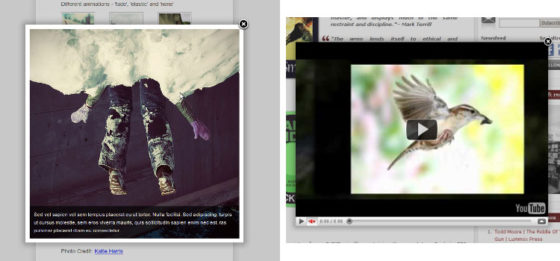
Для плагина Fancybox имеется премиальная версия за 12 баксов + последующей подпиской по 4 бакса в год. Из про фишек выделяются: дополнительные опции оформления и автосрабатывания попапа, эффекты слайдшоу, показ заголовка при наведении и т.п. Если вам хочется расширить базовые функции, почитайте об этом детальнее. Мне лично бесплатной версии хватает с головой.
Также на официальной странице модуля есть парочка вариантов почему не работает Fancybox в WordPress, это могут быть:
- конфликты с аналогичными похожими решениями;
- отсутствие wp_footer() в футере;
- некоторые проблемы с плагинами: All in One SEO Pack, jQuery Updater, а также Google Analytics на WordPress и парочка других;
- конфликты с шаблонами — часто в премиальных есть свой скрипт для подобного эффекта (ниже рассмотрю эту ситуацию);
Кроме того, в репозитории на wordpress.org есть чеклист как проверить потенциальные ошибки и какие шаги нужно совершить дабы их исправить. Это одно из немногих расширений, где так много времени уделено возможным проблемам и причинам некорректного функционирования. Если у вас что-то подобное случилось, советую ознакомиться.
Reviews
http-equiv=»Content-Type» content=»text/html;charset=UTF-8″>lass=»plugin-reviews»>
While this plugin works as expected, customer service is non-existent for the pro version. Tried to renew due to an address change (with a different country), and it presented an error. Reached out to support and four days later with no response. Will go elsewhere.
What an excellent, simple-to-use plugin. It does EXACTLY what I wanted with no programming, configuration or conflict problems!
I needed a lightbox which allowed me to display custom web pages uploaded to my site – specifically, I needed to display HTML5 based animated TRAINING LESSONS generated with eLearning tools. I’ve tried most lightbox plugins on the WordPress site and while they were all great (in their own way) for displaying images, trying to display other content required complicated coding, custom child themes and a fair bit of knowledge of CSS & PHP. I’m no programmer and I use Elementor Pro exclusively so these really didn’t work for me.
Then I found this plugin and it worked PERFECTLY. After installation, all I had to do was create a lessons page in Elementor, drop a text box in place and then enter the URL using the ‘insert/edit link’ from the toolbar. Then, editing the URL link in text mode (just after the ‘<a’ and before “href=”) I inserted the parameter ‘ class=»fancybox-iframe» ’ (note the space before and after) and voilà! I had a clickable URL that produced a lightbox!
Next, I experimented further by using an image box with a screen capture of the lesson, then set the link to ‘custom URL’ and inserted the same URL as before (WITHOUT the parameter – see NOTE below). Once again, it worked perfectly. I was also able to set the lightbox size and fix its position using the WordPress Admin Settings for the lightbox.
Lastly, as I wanted to create an Elementor template (and therefore required the link to be dynamic) I set up a URL field for the course — using ACF (Advanced Custom Fields) — and entered the URL there, then assigned the ACF field to the URL field in the image object’s ‘Custom URL’. Once that was set up, then paging through the lessons dynamically refreshes the URL value, giving you a lightbox unique to each Lesson. PERFECT!
NOTE: For the Elementor image box to work correctly, after you enter the URL, you also need to click on the ‘settings wheel’ beside the entry and then, under the ‘Custom Attributes’ heading, enter the parameter in the format ‘class|fancybox-iframe’ instead of the format used in the textbox above. Note the divider bar – you’ll find it on the bottom-left on your keyboard – and no quotes or spaces.
This has not only solved a MAJOR headache for me which no other plugin I tried seemed capable of, but also produced a perfect lightbox-based interactive lesson display. WELL DONE GUYS! It couldn’t be better!
Perfekt Plugin, does exactlty what it should do and nothing more. This is what i like!
works great
Hallo bestes Lightbox Plugin vielen Dank dafür
Schöne Weihnachten Ihnen
Does exactly what I want. The ability to confine it to specified pages is simple and effective. Thank you.